很多用户在使用谷歌浏览器时候会选择开启窗口拦截功能,但是这样也会屏保掉我们需要看到的窗口,有些用户想要将窗口拦截功能关闭,不知道该如何操作,下面是小编整理的操作步骤,一起来看看吧~
【谷歌浏览器常见问题汇总】
谷歌浏览器弹出窗口拦截功能关闭操作方法:1、首先打开谷歌浏览器,在根据栏中找到“三个点”的菜单按钮,并点击。(有些版本是“三条横线”按钮)
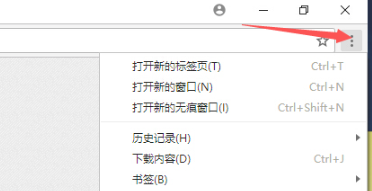
2、在弹出的列表中找到“设置”选项,并点击打开。
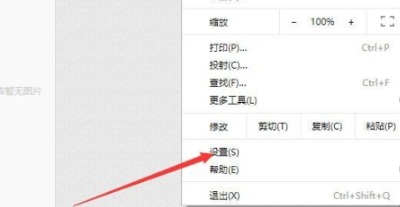
3、进入设置窗口中,找到最下方“高级”选项按钮并点击进入。
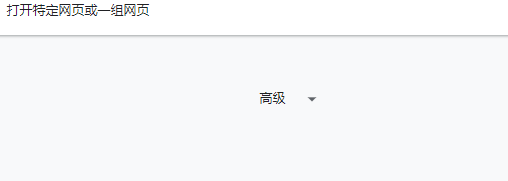
4、在高级列表中依次找到“隐私设置和安全性”、“内容设置”两个选项。
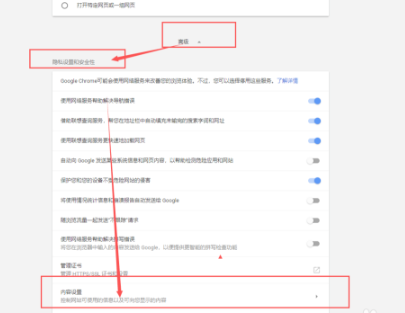
5、在内容设置窗口中,找到“弹出式窗口”选项并点击进入。
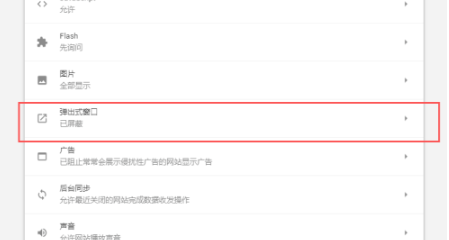
6、在弹出式窗口中,将弹出窗口“允许”选项打开就可以了。
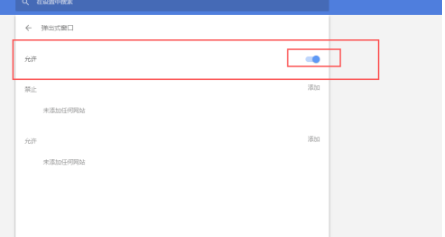
可能你还想了解:谷歌浏览器打不开网页解决方法 | 谷歌浏览器保存账号密码方法
以上就是谷歌浏览器弹出窗口拦截功能关闭操作方法了,更多相关教程可以继续关注乐呵呵网哦~
以上就是谷歌浏览器弹出窗口拦截功能关闭操作方法的全部内容,望能这篇谷歌浏览器弹出窗口拦截功能关闭操作方法可以帮助您解决问题,能够解决大家的实际问题是乐呵呵网一直努力的方向和目标。


